Einführung
WordPress ist eine stabile Plattform. Aber einer der häufigsten Fehler ist „Ihrer PHP-Installation scheint die MySQL-Erweiterung zu fehlen, die von WordPress benötigt wird. ” Dies passiert, wenn der PHP-Code Ihrer Website nicht mit der PHP-Version kompatibel ist, auf der die Website ausgeführt wird.
In dieser Anleitung werden wir den PHP-Fehler im Zusammenhang mit der fehlenden MySQL-Erweiterung in WordPress beheben.
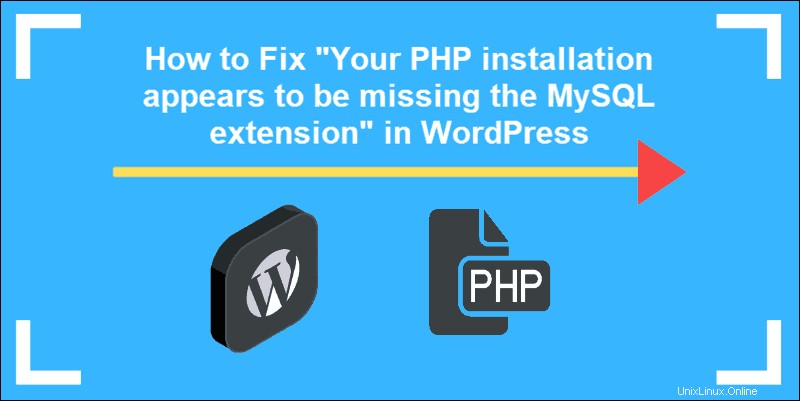
Voraussetzungen
- Zugriff auf den Server, der die WordPress-Installation hostet (lokal oder SSH)
- Ein Benutzerkonto mit sudo Privilegien
- Zugriff auf ein Befehlszeilen-/Terminalfenster (optional)
- Ein Paketmanager (wie yum oder passend )
WordPress aktualisieren

Mehrere Probleme können dazu führen, dass der WordPress-Fehler die mysql-Erweiterung fehlt. Sie können viele davon beheben, indem Sie ein Update im WordPress-Admin ausführen.
So aktualisieren Sie WordPress:
- Melden Sie sich beim wp-admin an Seite Ihrer Website, zum Beispiel https://examplesite.com/wp-admin/
- Klicken Sie auf Aktualisierungen Link in der oberen linken Ecke. Die Seite zeigt verfügbare Updates an.
- Klicken Sie auf Jetzt aktualisieren Schaltfläche.
Wenn Ihre Installation aktuell ist, bietet WordPress die Möglichkeit, die aktuelle Version neu zu installieren.
Prüfen Sie die PHP-Version auf Ihrem Server
Melden Sie sich entweder lokal oder über SSH bei dem Server an, der Ihre WordPress-Site hostet. Überprüfen Sie das PHP Version mit dem Befehl:
php –vDas System zeigt die Version der installierten PHP-Software wie unten gezeigt an.

Sie können auch /public_html durchsuchen Verzeichnis, in dem Ihre WordPress-Inhalte gespeichert sind. Erstellen Sie eine neue Datei namens info.php , und öffnen Sie es dann in einem Editor.
Geben Sie folgende Zeile in die Datei ein:
<?php phpinfo(); ?>Speichern die Datei und beenden . Jetzt können Sie die Datei in einen Webbrowser laden, und die Seite zeigt eine lange Liste aller Details an.
Überprüfen Sie, ob die PHP-MySQL-Erweiterung installiert ist
Sehen Sie sich die info.php an Datei, die wir im vorherigen Abschnitt erstellt haben. Unter dem MySQL-Support , finden Sie die Client-API-Version Zelle überprüfen Sie die PHP-Version.

Wenn das Feld Client-API-Version leer ist, fehlen Ihnen möglicherweise MySQL-Erweiterungen für PHP. Geben Sie die folgenden Befehle ein, um sie zu installieren:
Ubuntu:
sudo apt-get updatesudo apt-get install php5-mysqlndRed Hat/CentOS:
sudo yum updatesudo yum install php-mysqlStarten Sie den Server neu, um die Änderungen zu übernehmen.
Überprüfen Sie die PHP-Erweiterungskonfiguration
Wenn Sie Updates ausgeführt oder Ihre Website migriert haben, gibt es möglicherweise eine Diskrepanz in der PHP-Konfiguration im extension_dir wo WordPress nach PHP-Daten sucht. Suchen Sie auf Ihrer PHP-Info-Webseite nach der geladenen Konfigurationsdatei Eintrag mit dem Pfad zur php.ini Datei. Die Zeile könnte etwa so aussehen:
/opt/imh/imh-php56/root/usr/lib/php/php.iniDies ist der Ort, an dem Ihr Server die PHP-Konfiguration speichert.
Suchen Sie als Nächstes das extension_dir Eintrag in der Datei info.php, die Sie im Browser geladen haben. Die Zeile sollte kommentiert sein oder einen gültigen Pfad zu PHP-Erweiterungen enthalten:
/opt/php56/lib/php/extensions/no-debug-non-zts-20131226Wenn es leer ist, bearbeiten Sie die php.ini Datei:
sudo nano /opt/imh/imh-php56/root/usr/lib/php/php.iniScrollen Sie nach unten zum extension_dir und aktualisieren Sie sie entweder so, dass sie mit Ihrem tatsächlichen Erweiterungsverzeichnis übereinstimmt, oder kommentieren Sie sie aus. Wenn Sie fertig sind, speichern Sie und beenden , dann neu starten Ihr Webserver.
Falscher Dateiname oder Pfad für MySQL.so oder MySQL.dll
Wenn Sie eine benutzerdefinierte php.ini verwenden Datei, wird sie nicht immer aktualisiert, wenn Sie Ihre Installation migrieren oder aktualisieren. In diesem Fall müssen Sie die php.ini bearbeiten Datei. Verwenden Sie einen codierenden Texteditor und fügen Sie den Pfad zur Datei hinzu, zum Beispiel:
sudo nano /opt/imh/imh-php56/root/usr/lib/php/php.iniSuchen und kommentieren Sie die folgenden Zeilen:
; extension=mysql.so; extension_dir=/path/to/extensions/Speichern die Datei und beenden , starten Sie dann Ihren Server neu und testen Sie.
Fehlende php-mysqlnd-ms-Pakete (Ubuntu)
Neuere Versionen von Ubuntu-Betriebssystemen verwenden native MySQL-Treiber anstelle der alten PHP-Bibliotheken. In diesem Fall, wenn die Datei php5-mysqlnd-ms Paket fehlt, wird der Fehler In Ihrer PHP-Installation scheint die MySQL-Erweiterung zu fehlen, die von WordPress benötigt wird erscheinen kann.
Installieren Sie das Paket mit dem folgenden Befehl:
sudo apt-get install php5-mysqlnd-msWenn Sie fertig sind, starten Sie Ihren Server neu und testen Sie.
Nach anderen PHP-Anpassungen suchen
Wenn Sie alle diese Schritte ausprobiert haben und immer noch den Fehler „In Ihrer PHP-Installation scheint die MySQL-Erweiterung zu fehlen“ erhalten, können Sie sich die benutzerdefinierten Konfigurationsdateien ansehen.
Öffnen Sie Ihre .htaccess Datei mit dem vollständigen Pfad Ihrer Website:
sudo nano path_to_your_website/public_html/.htaccessGehen Sie durch und überprüfen Sie die Version von PHP, auf die verwiesen wird. Es muss dieselbe Version von PHP sein, die Sie zuvor in Ihrer info.php überprüft haben Datei.
Wenn in .htaccess alles gut aussieht , machen Sie dasselbe für Ihre php.ini Datei. Auch hier suchen Sie nach Verweisen auf eine andere PHP-Version als Ihre info.php Datei angezeigt.
Ändern Sie die referenzierte Version oder entfernen Sie diesen Abschnitt aus der Datei. Speichern Sie die Änderungen an der Datei, beenden Sie sie und starten Sie dann Ihren Server neu.